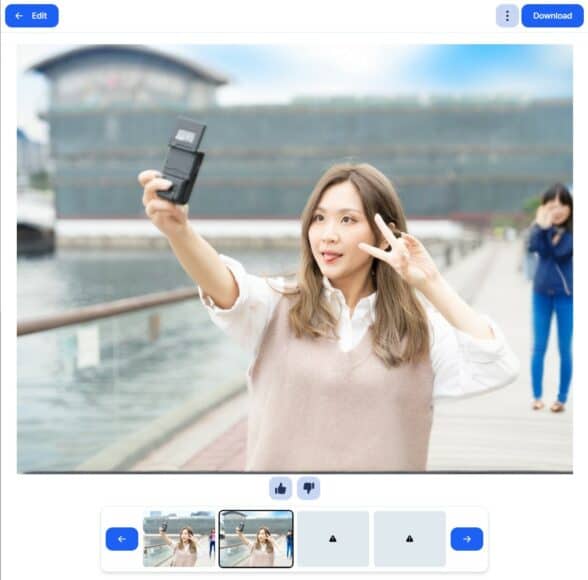小編最近在網上發現了一個非常實用的工具,既可以使用類似 Photoshop Beta 的生成填色功能,又可以輕鬆後製更改照片中的光源,更能夠「圖生圖」,生成數張風格相仿的圖片。
Uncrop — AI 「腦補」生成功能
Adobe Photoshop 最近在 Photoshop Beta 推出了 「生成填色」(Genetative Fill)功能,生成填色功能可利用 AI 「腦補」,自動幫用家延伸照片背景。但考慮到不是所有人也有訂閱 Photoshop ,所以小編今天就和大家分享一個免費的網頁版 AI 「腦補」相片背景工具,讓沒有訂閱 Photoshop 的用家也可以體驗一下 AI 「腦補」背景之樂。這個工具是由 Stability.ai 開發的 AI theragun 圖像生成工具,由開發 Stable Diffusion 的公司製作。
你能分辨以下哪張是原圖,哪張是 AI 生成背景的圖片嗎?小編會在內文揭曉。

▲圖 1

▲圖 2
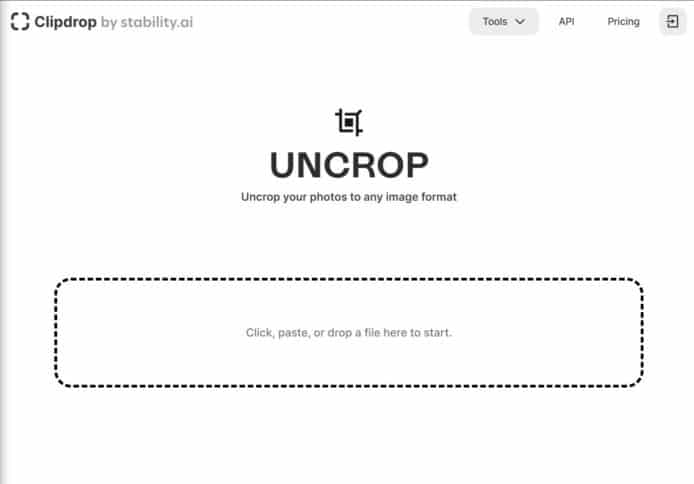
網頁的介面非常簡約,只有一個框框供用家上傳圖片,下方有些官方示例展示 uncrop 的作品。
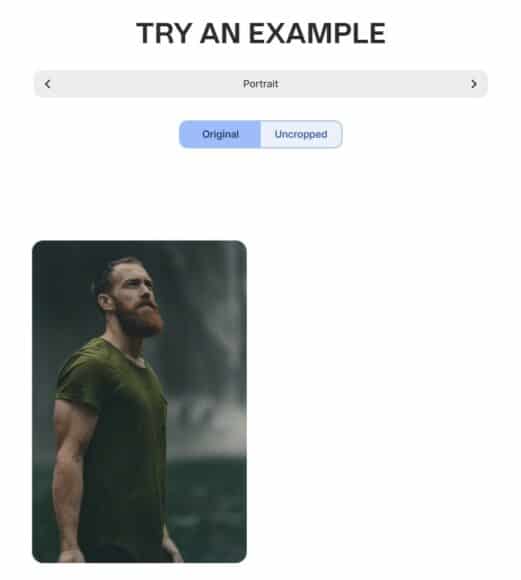
▲原圖
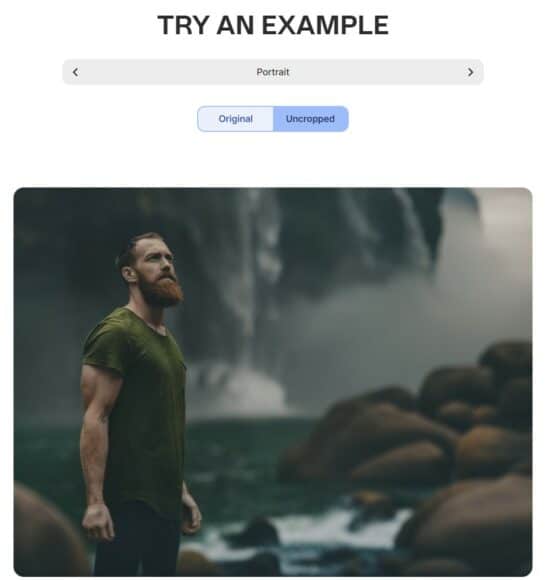
▲經 Uncrop AI 處理後的圖片

▲原圖
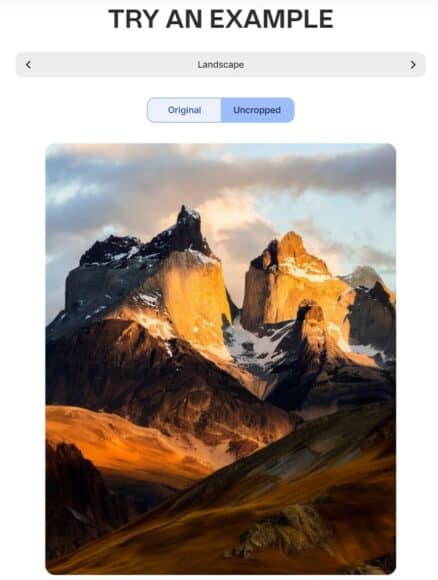
▲經 Uncrop AI 處理後的圖片
要使用 Uncrop AI 非常簡單,只要將你想要 AI 替你擴充背景的圖片拖放至虛線框內即可。成功上傳圖片後會看見一個藍色框及一個黑色框。你可以把藍色框當成AI 的「畫布」大小,AI 會在藍色畫布位置自由發揮;至於黑色框就是原圖在畫布上所佔的位置及比例。AI 會根據你上傳的原圖和設定的「畫布」大小決定如何為你生成新背景。
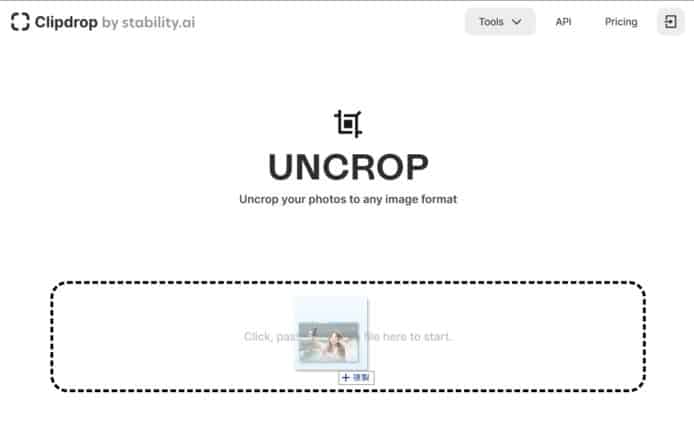
▲將圖片拖放至虛線框內即可上傳
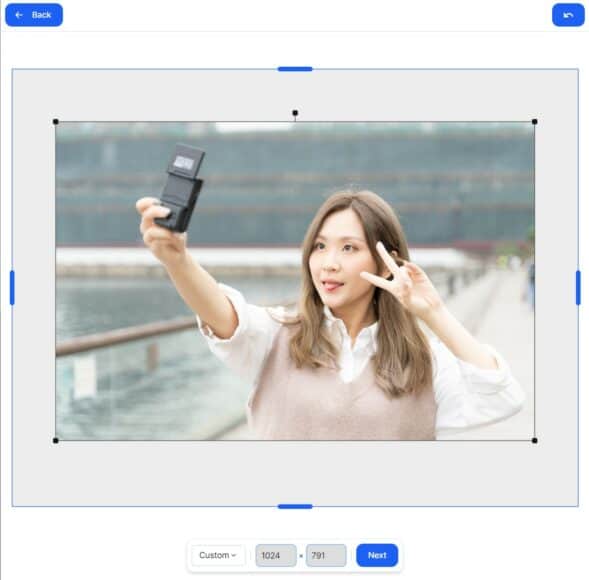 ▲上傳完成會出現這個畫面,藍框是 AI 「畫布」的大小;黑框是原圖的大小
▲上傳完成會出現這個畫面,藍框是 AI 「畫布」的大小;黑框是原圖的大小
看到這裏的讀者相信也知道,其實文首 2 張圖也是 AI 生成背景,真正原圖只有我們的記者沙律,後面的人全部都是由 AI 生成的。
試過了人像後,讓我們試一試動物的表現如何。小編在網上找了一張貓咪 meme,試試用 uncrop 的生成功能,看看會有甚麼結果。
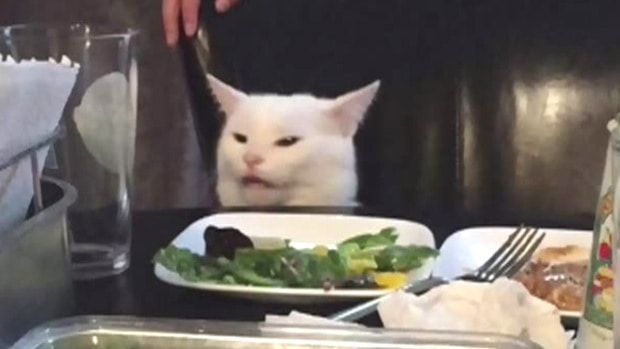
▲原圖
這次小編嘗試將原圖縮小,為 uncrop 提供更大的發揮空間。
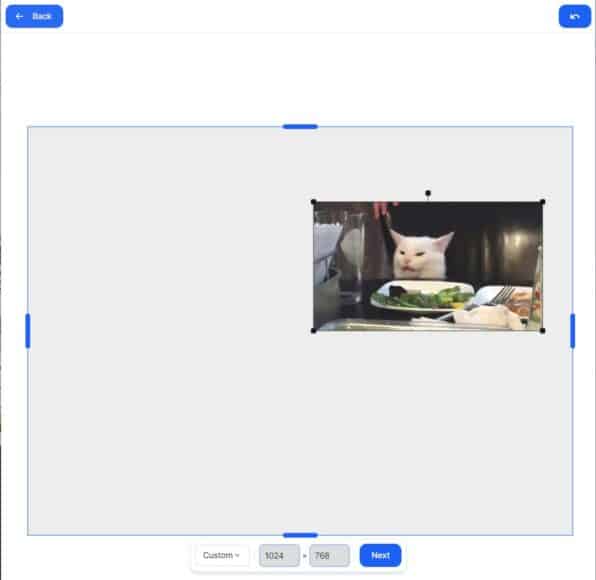
因為小編還未註冊,所以需要輪候一陣,但不要被它的數字嚇到,其實很快就會輪到你。小編由 2000 多等到成功生成實際上只等了約 8 分鐘。
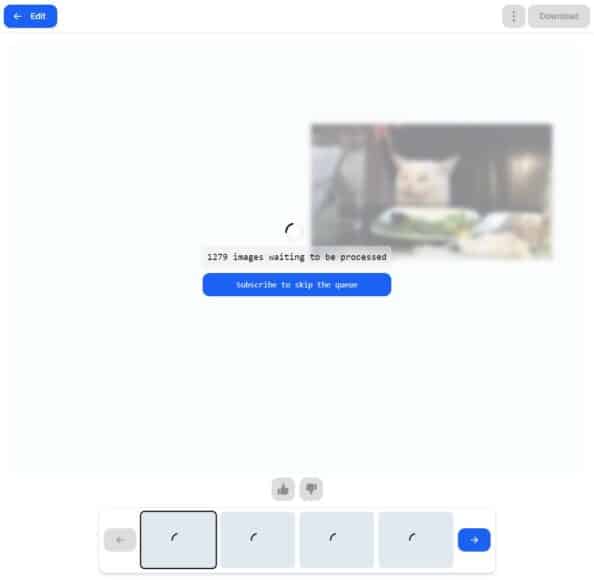
▲免費用戶 / 未註冊用戶或需要輪候一陣
以下是生成結果,小編覺得雖然畫質尚待改進,但明顯看見 AI 能夠讀懂圖片內的東西,並加以補充,例如 AI 知道圖中有隻貓,於是在旁邊加多一隻白貓;另外貓咪前面有碟菜,AI 亦生成更多飯菜,顯示 AI 能夠理解圖片脈絡。
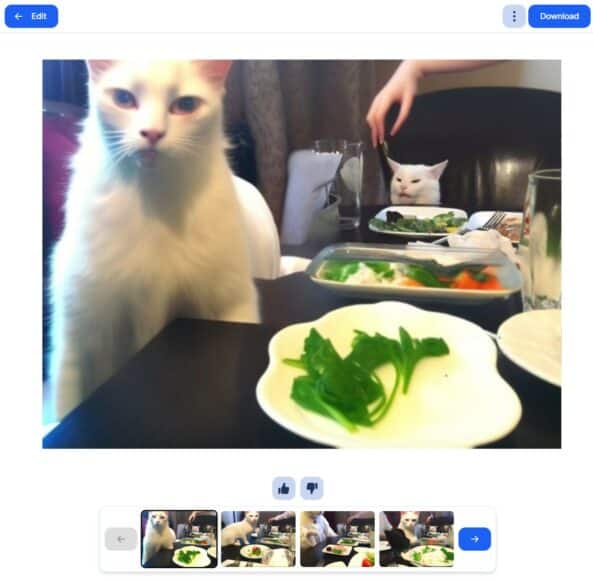
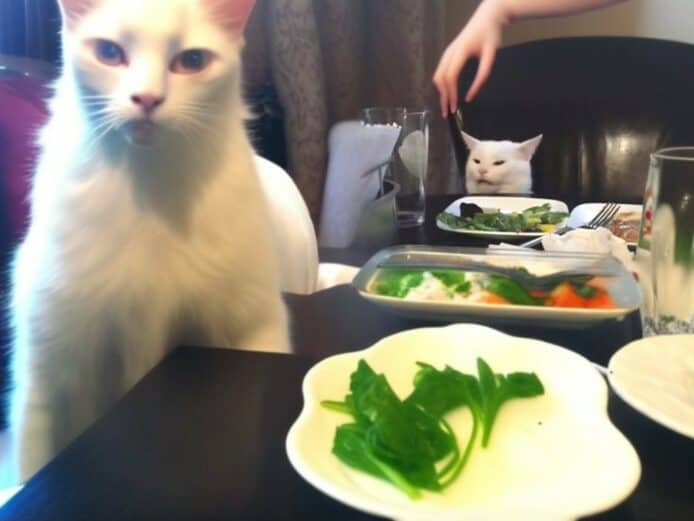
▲AI 生成的圖片
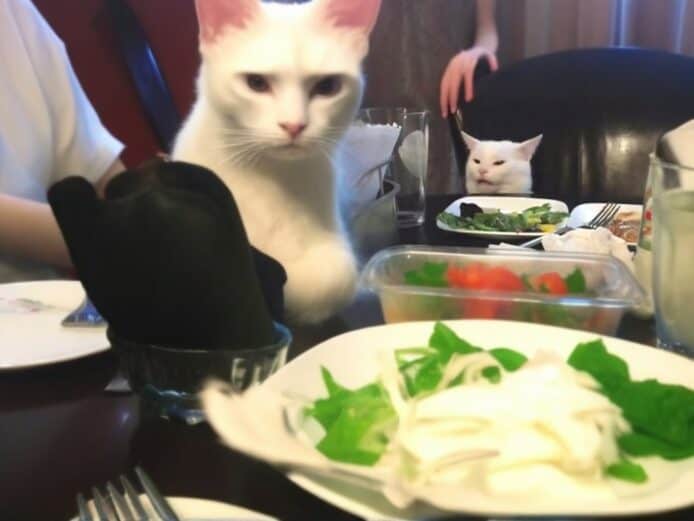
▲AI 生成的圖片

▲AI 生成的圖片
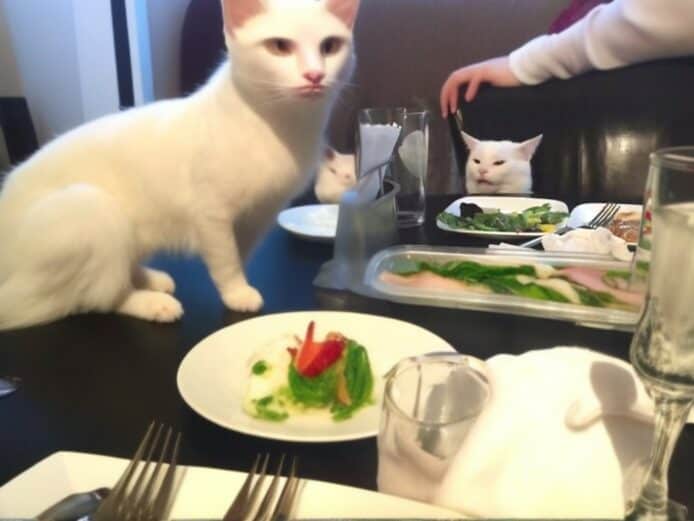
▲AI 生成的圖片
Relight—後期調教相片光源
除了 AI 補充背景外,這個網站也可替你轉換相片燈光效果,模擬光源位置。
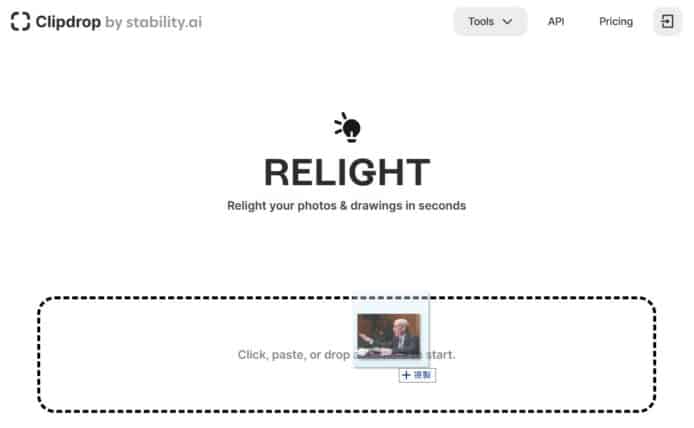
▲拖動圖片至虛線框內上傳圖片
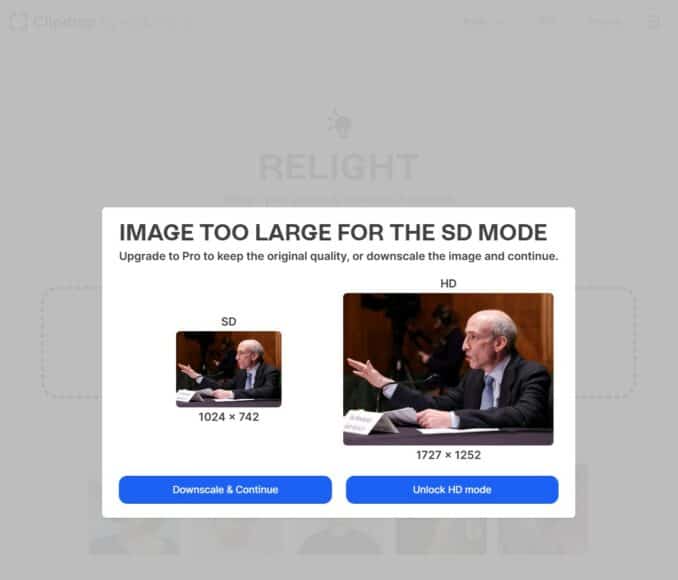
▲上傳後如果你的圖片過大,網站會問你是否要付費使用 HD Mode,如果你不想付費就點擊左邊的「Downscale & Continue」
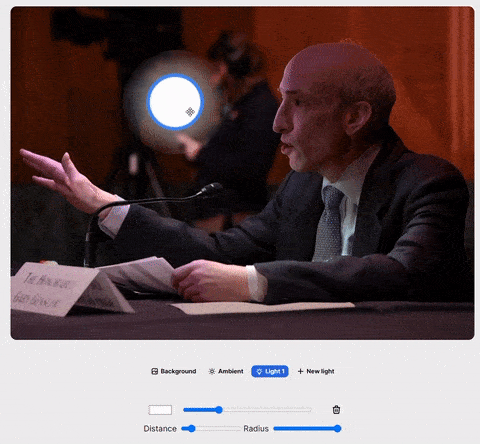
▲你可以拖曳光源,以控制照片的光線效果
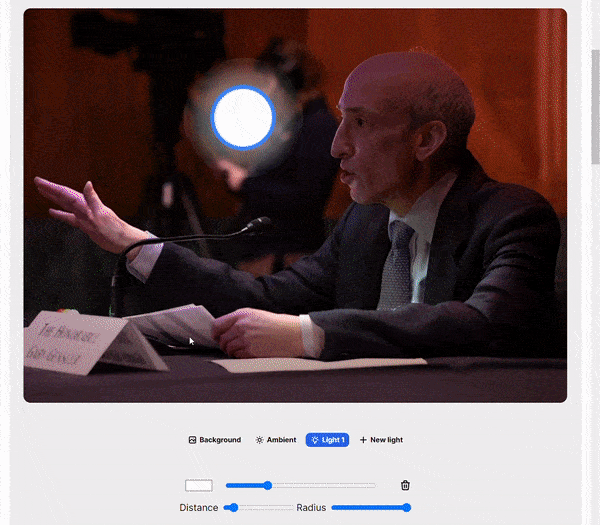
▲除了光源遠近外,你也可改變光源的顏色

▲原圖

▲經 Relight 修改光源顏色的照片
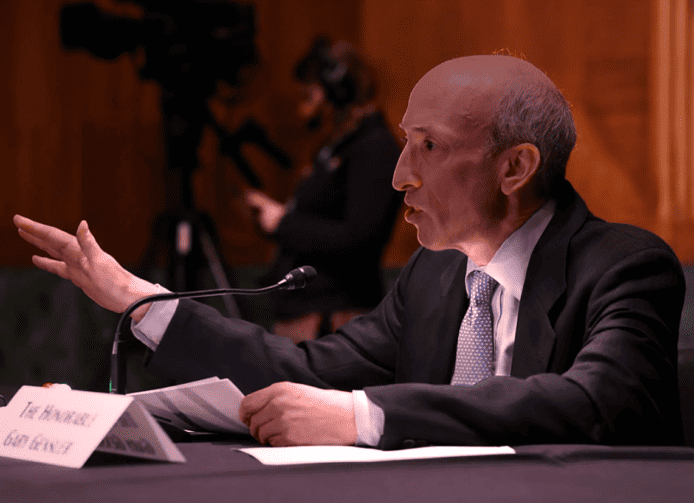
▲經 Relight 修改光源位置的照片
Reimagine XL —生成風格相似圖像
這個網站也有提供「圖生圖」功能,用家只要提供一張圖片,AI 就會替你生成 3 張風格相近的圖片。
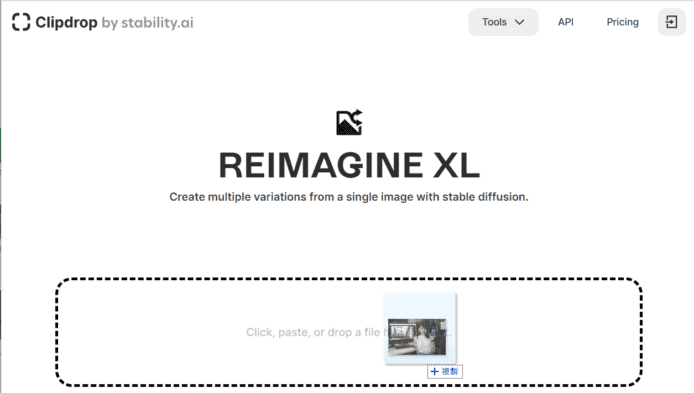
▲拖動圖片至虛線框內上傳圖片
Reimagine 會參考你上傳的圖片,自動生成 3 張風格、構圖和主題相近的圖片。
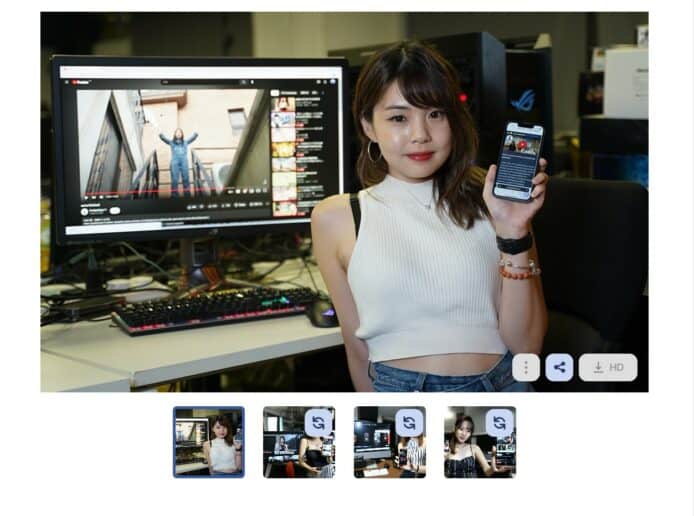
▲第一張是用家上傳的原圖,之後 3 張是 AI 替你生成,風格相近的圖片

▲AI 生成的圖片
分享到 :
最新影片